マイグレーション: V7からV10への移行:色、フォントファイル
V10では、旧バージョンの色、フォントファイルを、そのまま使うことができます。
勿論、移行の機会に、画面系を全面的に見直し、V10オリジナルの色、フォントファイルを使って、一新するのも良いと思います。
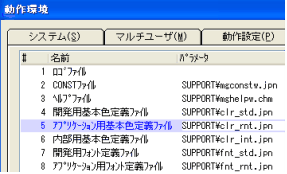 Magic.iniを直接編集しても構いませんが、ここでは、動作環境の画面を掲載しておきます。
Magic.iniを直接編集しても構いませんが、ここでは、動作環境の画面を掲載しておきます。
オプション/動作環境/外部参照(タブ)です。
次の部分に、V7、V8、V9Plusで使っていた、色やフォントのファイルを参照するように設定します。
====================
#5:アプリケーション用基本色定義ファイル
#8:アプリケーション用フォント定義ファイル
====================
これで、見た目は、今までと同様のフォームになります。
しかし、せっかくV10にしたので、見た目も少し格好良くしたいと思うのが人情かと思います。
特に、テーブルコントロールを使った一覧画面(ラインモード)は作り直したいところです。
手作業でコツコツも良いのですが、ユーティリティで一気に変換してしまう方法も有効です。
いずれにせよ、とりあえず、ここまでの作業をバックアップしておくことをお勧めします。
バックアップは、プロジェクトファイル(拡張子がedpのもの)のあるフォルダ全体をコピーしておくのが簡単です。
ユーティリティの使い方は解説しませんが、一気に変換したいのであれば、GUIエンハンサユーティリティを使います。
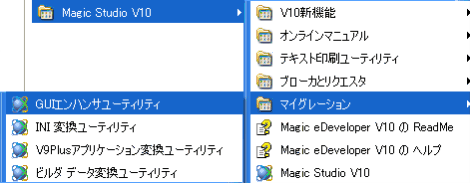
但し、V7やV8のテーブルコントロールを使っている場合は、項目タイトルの文字が消えたようになります。
実際には、削除されているわけではなく、テーブルコントロールの背後にテキストコントロール(項目タイトル)が隠れてしまっているので見えなくなるのですが。
一度、小さなサンプルアプリケーションで実験してみると良いと思います。
テーブルコントロールは、V8からV9になったときに大きく変更されています。
カラムタイトルの変更 等、フォーム のコーナーを参照してください。
それから、キーボード割付ファイルですが、これは、V10オリジナルのものを使って必要なところを編集した方が良いと思います。
V10のキーボード割付は、デフォルトでWindows標準に近くなっています。
例えば、コピーは「Ctrl+C」、貼り付けは「Ctrl+V」という感じです。
尚、V10オリジナルのキーボード割付を使うときには、取消アクションが「F2」ではなく、「Ctrl+F2」となっています。
その他のファンクションキーは、旧バージョンと同様ですが、「F2」だけは注意しておきましょう。


